Windows Subsystem for Linux (WSL) là một tính năng mạnh mẽ cho phép bạn chạy các bản phân phối Linux trong môi trường ảo ngay trên hệ điều hành Windows của mình. Tuy nhiên, nếu bạn không còn nhu cầu sử dụng hoặc cần giải phóng dung lượng, việc gỡ cài đặt WSL đòi hỏi nhiều hơn là chỉ xóa một ứng dụng đơn thuần. Quá trình này bao gồm việc loại bỏ các bản phân phối Linux đã cài đặt, các thành phần ứng dụng liên quan và cuối cùng là vô hiệu hóa tính năng cốt lõi của Windows. Bài viết này sẽ hướng dẫn bạn từng bước cách gỡ bỏ WSL một cách triệt để khỏi máy tính của bạn.
1. Gỡ Bỏ Các Bản Phân Phối Linux Đã Cài Đặt trên Windows
Đây là bước đầu tiên và quan trọng, đặc biệt nếu bạn đã cài đặt nhiều bản phân phối Linux khác nhau (như Ubuntu, Debian, Fedora…). Việc gỡ bỏ từng bản phân phối trước sẽ giúp đảm bảo không còn tệp tin hay dữ liệu nào liên quan đến các cài đặt Linux cũ tồn tại trên hệ thống của bạn sau khi WSL được gỡ bỏ hoàn toàn.
Để thực hiện, bạn hãy làm theo các bước sau:
- Nhấn tổ hợp phím Win + I để mở ứng dụng Cài đặt (Settings).
- Điều hướng đến mục Ứng dụng (Apps), sau đó chọn Ứng dụng đã cài đặt (Installed Apps).
- Tìm kiếm các bản phân phối Linux mà bạn đã cài đặt (ví dụ: Ubuntu, Debian). Nhấp vào biểu tượng ba chấm (…) bên cạnh tên của bản phân phối đó và chọn Gỡ cài đặt (Uninstall).
- Lặp lại quy trình này cho tất cả các bản phân phối Linux hiện có trong danh sách.
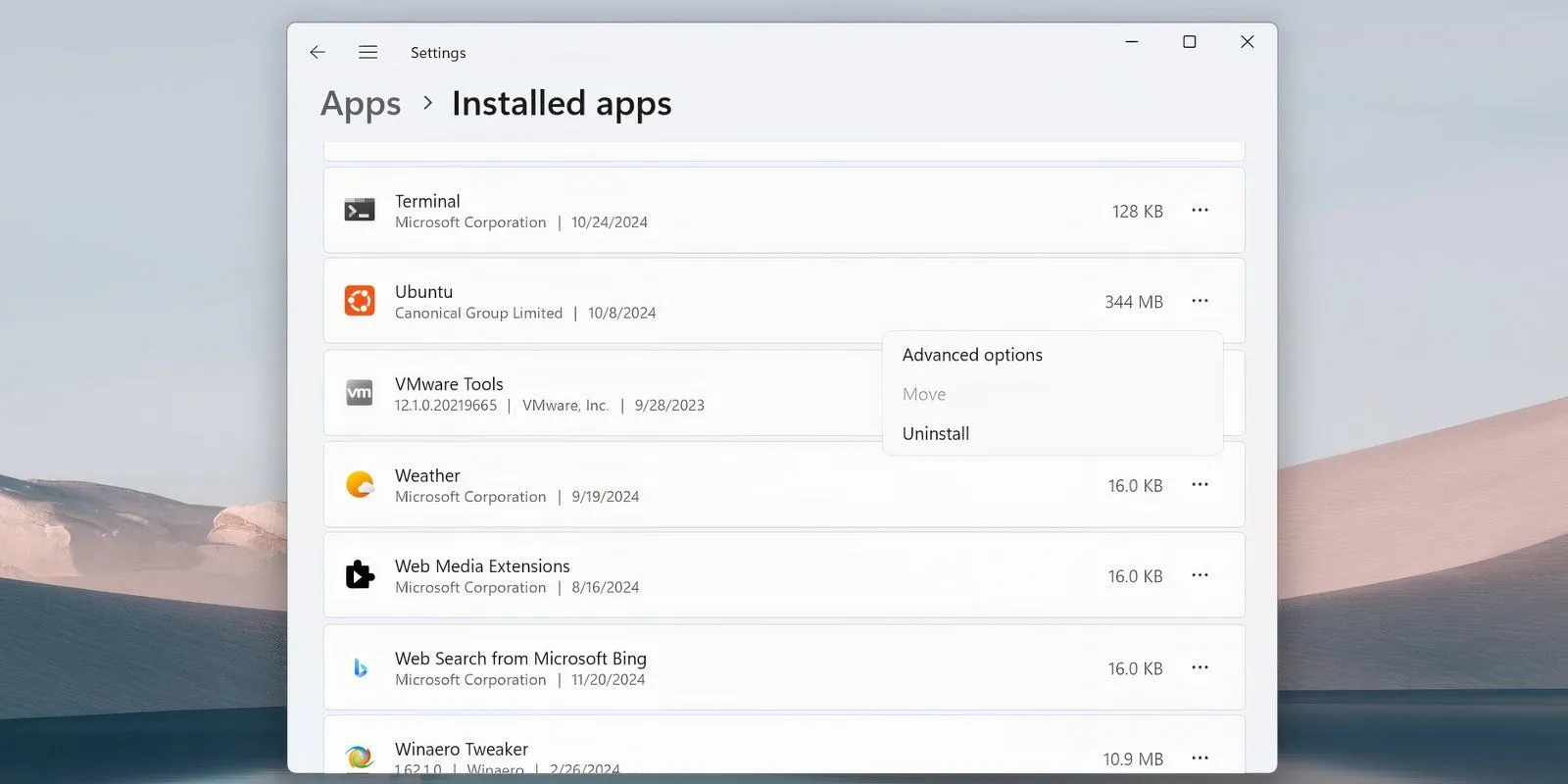 Danh sách ứng dụng đã cài đặt trong Cài đặt Windows, với tùy chọn gỡ cài đặt cho bản phân phối Ubuntu
Danh sách ứng dụng đã cài đặt trong Cài đặt Windows, với tùy chọn gỡ cài đặt cho bản phân phối Ubuntu
2. Gỡ Cài Đặt Các Thành Phần Ứng Dụng của WSL
Sau khi đã gỡ bỏ tất cả các bản phân phối Linux, bước tiếp theo là loại bỏ ứng dụng WSL chính và các thành phần liên quan của nó. Quá trình này tương tự như việc gỡ bất kỳ ứng dụng nào khác trên Windows 11 hoặc Windows 10.
Bạn thực hiện như sau:
- Truy cập Cài đặt (Settings) > Ứng dụng (Apps) > Ứng dụng & tính năng (Apps & Features).
- Cuộn xuống cuối danh sách ứng dụng để tìm Windows Subsystem for Linux.
- Nhấp vào nút Thêm (More) (hoặc tên ứng dụng trên Windows 10) và chọn Gỡ cài đặt (Uninstall).
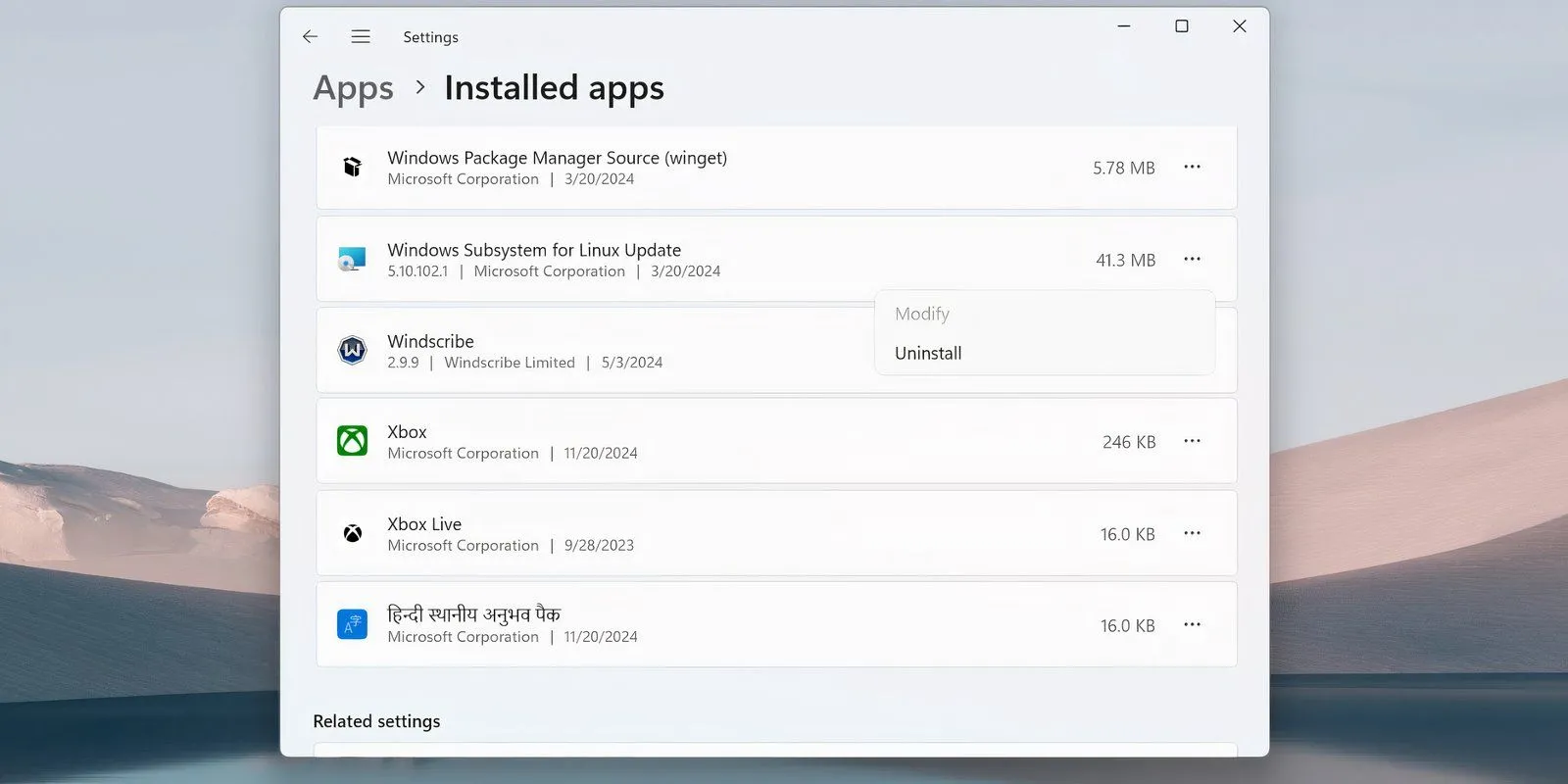 Danh sách ứng dụng đã cài đặt trong Cài đặt Windows, hiển thị tùy chọn gỡ cài đặt cho Windows Subsystem for Linux (WSL)
Danh sách ứng dụng đã cài đặt trong Cài đặt Windows, hiển thị tùy chọn gỡ cài đặt cho Windows Subsystem for Linux (WSL)
Nếu bạn thấy bất kỳ thành phần bổ sung nào của WSL trong danh sách, chẳng hạn như WSL update (bản cập nhật WSL) hoặc WSLg Preview, hãy gỡ cài đặt chúng theo cách tương tự để đảm bảo loại bỏ hoàn toàn.
3. Tắt Tính Năng WSL và Nền Tảng Máy Ảo
Phần cuối cùng của quy trình là gỡ cài đặt các tệp lõi của WSL và vô hiệu hóa tùy chọn này trong bảng Tính năng tùy chọn của Windows (Windows Optional Features). Điều này đảm bảo WSL không thể tự động cập nhật hoặc tương tác với hệ thống của bạn nữa.
Thực hiện các bước sau:
- Nhấn tổ hợp phím Win + S để mở thanh tìm kiếm Windows.
- Gõ “Turn Windows features on or off” (Bật hoặc tắt các tính năng của Windows) và nhấn Enter.
- Trong cửa sổ mới hiện ra, cuộn xuống danh sách các tính năng để tìm và bỏ chọn tùy chọn Windows Subsystem for Linux.
- Nếu bạn không có nhu cầu chạy các trình siêu giám sát (hypervisor) khác như VMware, bạn cũng có thể bỏ chọn tùy chọn Nền tảng Máy ảo (Virtual Machine Platform).
- Nhấp vào OK, sau đó khởi động lại máy tính của bạn để hoàn tất quá trình.
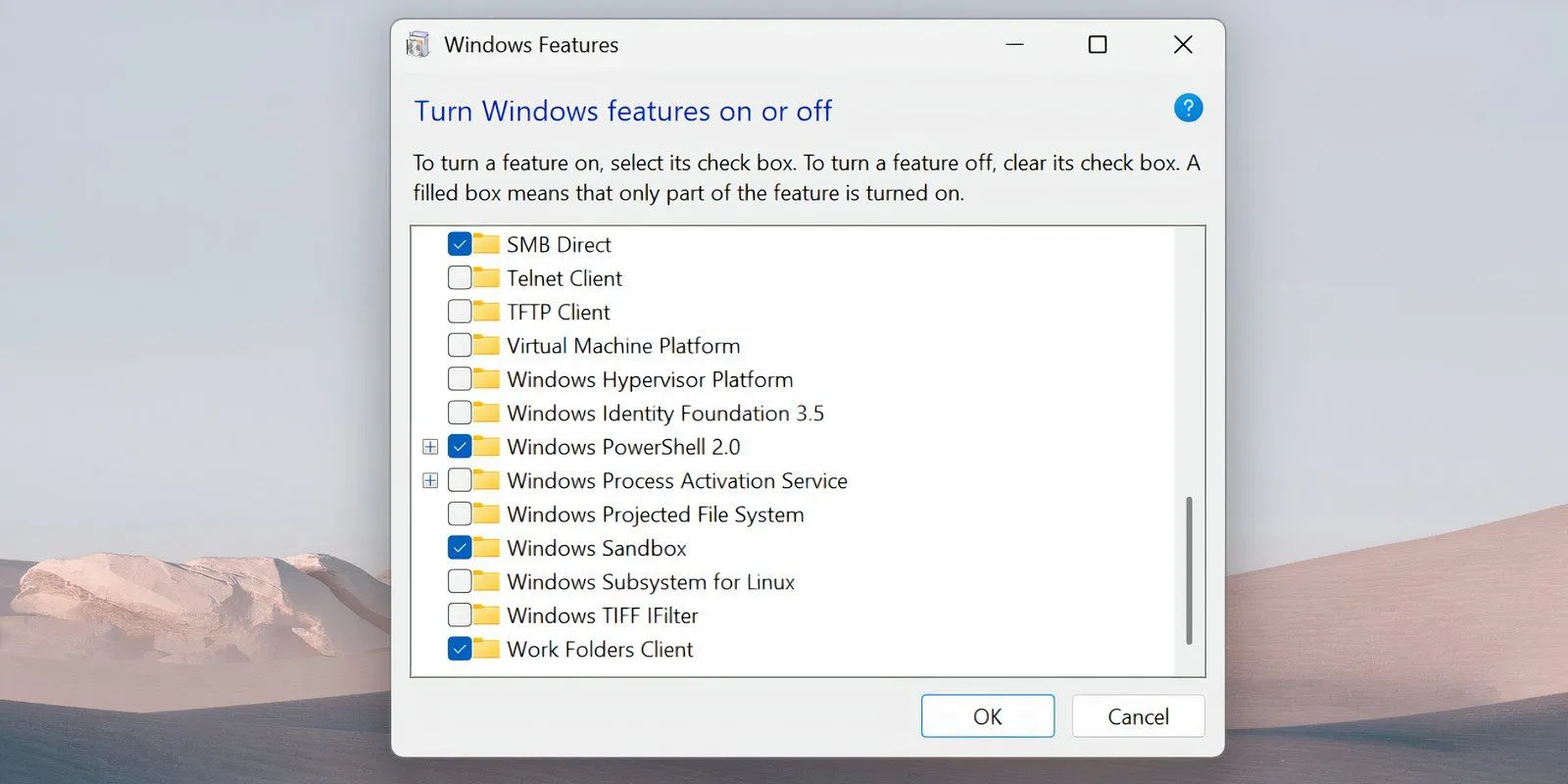 Trang Tính năng Windows hiển thị tùy chọn Windows Subsystem for Linux đã bỏ chọn để tắt WSL
Trang Tính năng Windows hiển thị tùy chọn Windows Subsystem for Linux đã bỏ chọn để tắt WSL
Sau khi hoàn tất các bước trên và khởi động lại máy tính, Windows Subsystem for Linux sẽ được gỡ bỏ hoàn toàn khỏi hệ thống của bạn. Nó sẽ không nhận bất kỳ bản cập nhật tự động nào và bạn sẽ không thể tương tác với nó theo bất kỳ cách nào. Nếu trong tương lai bạn có nhu cầu sử dụng lại, bạn có thể dễ dàng cài đặt lại WSL thông qua Microsoft Store.


